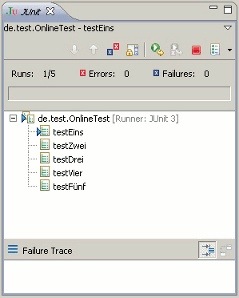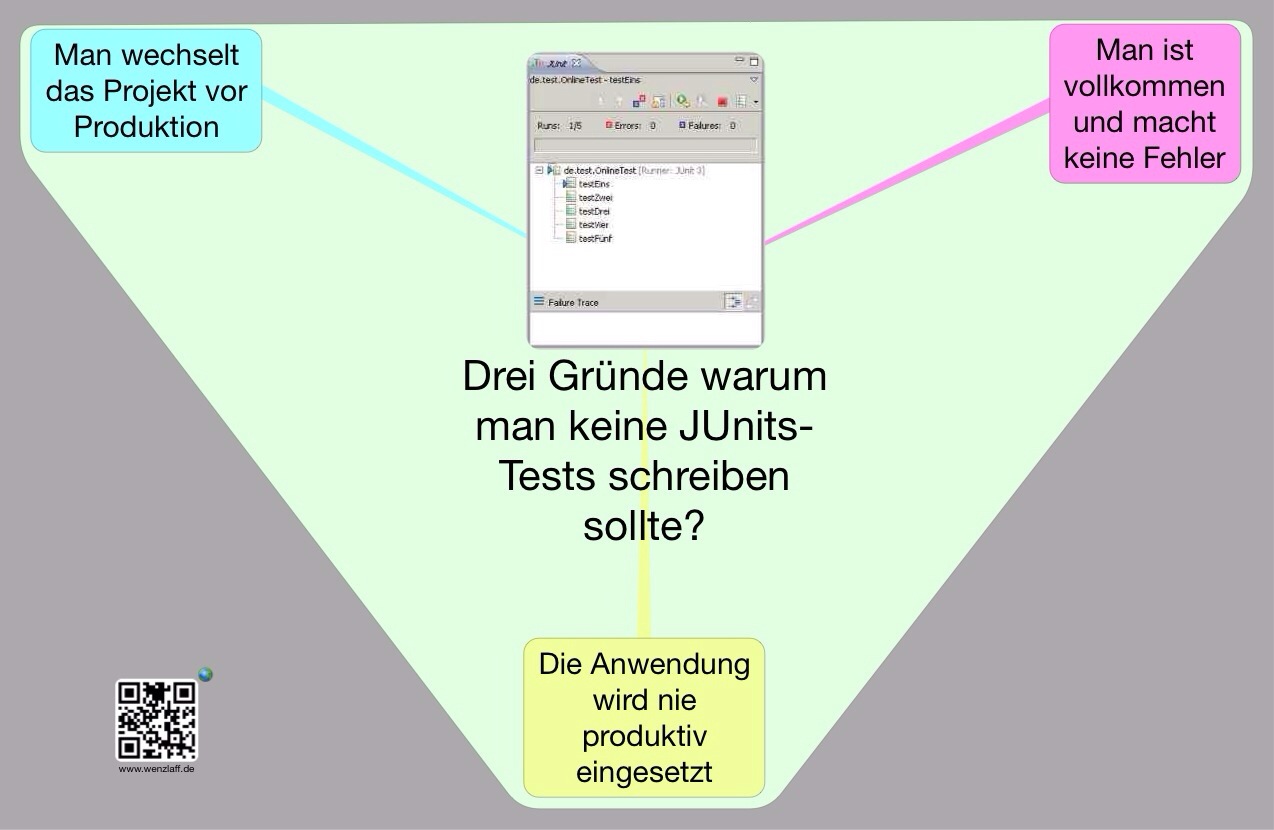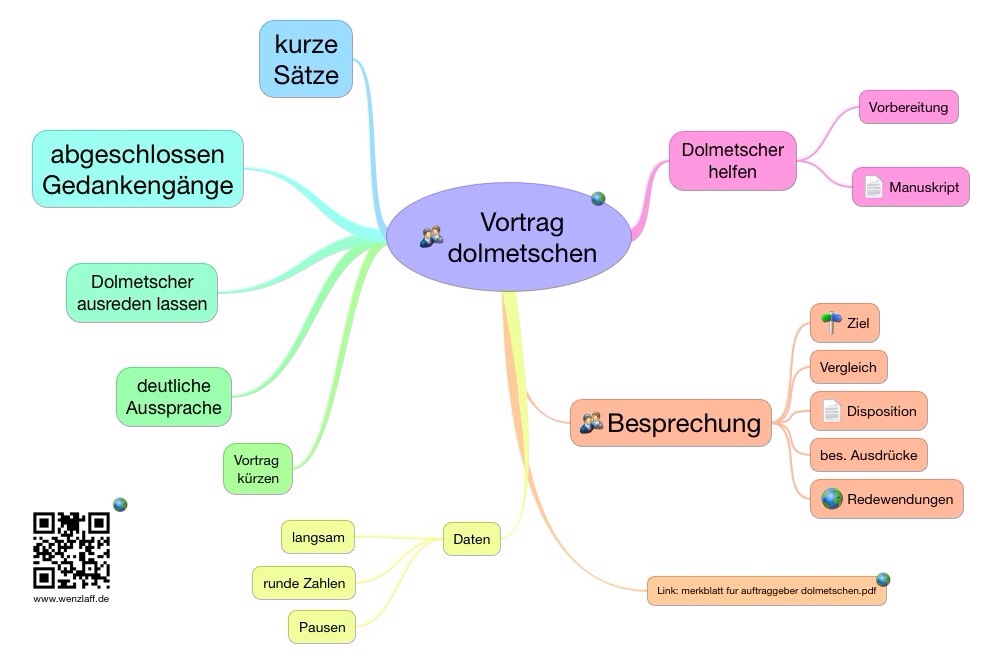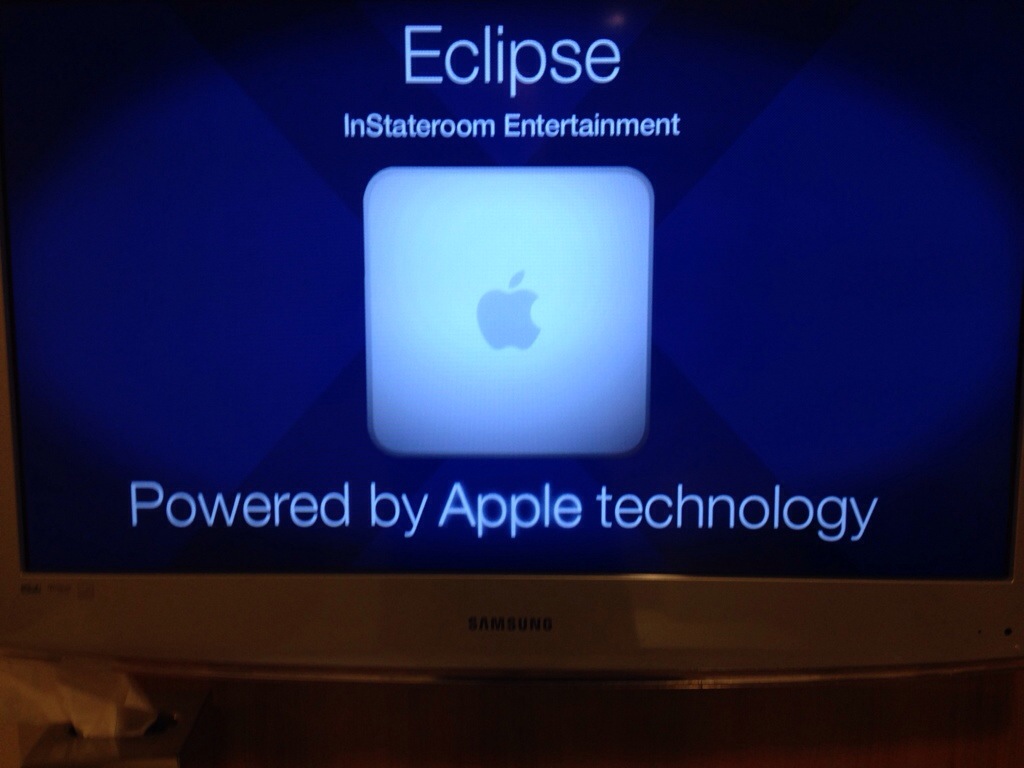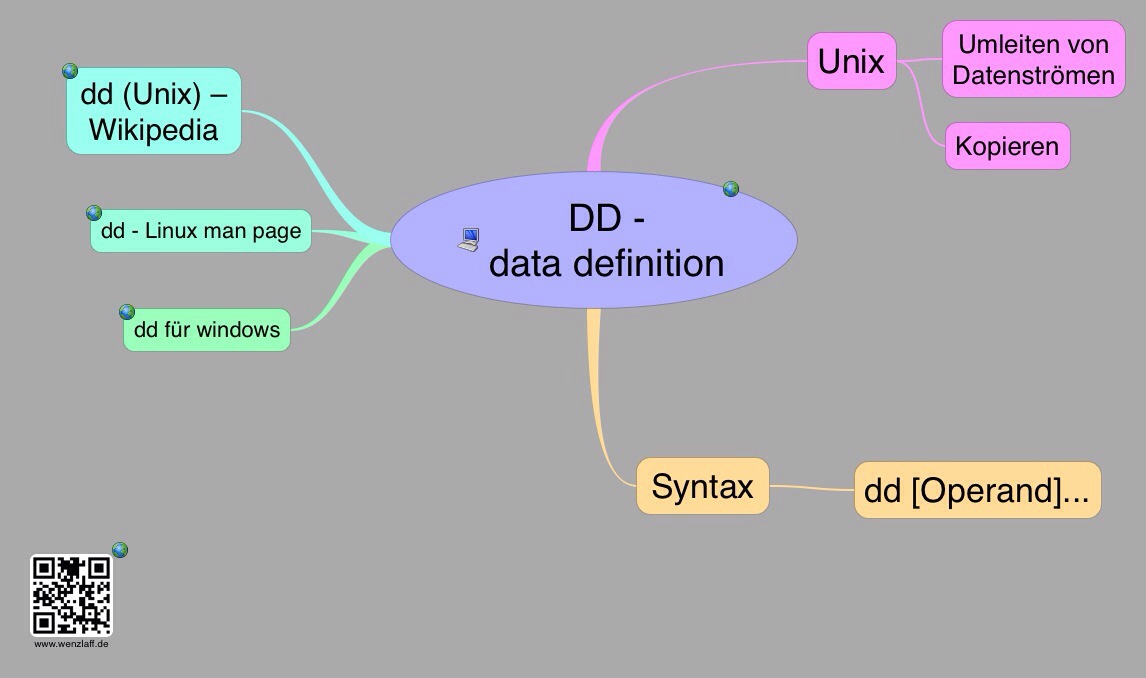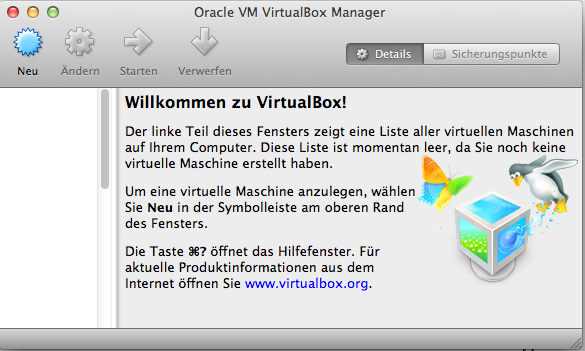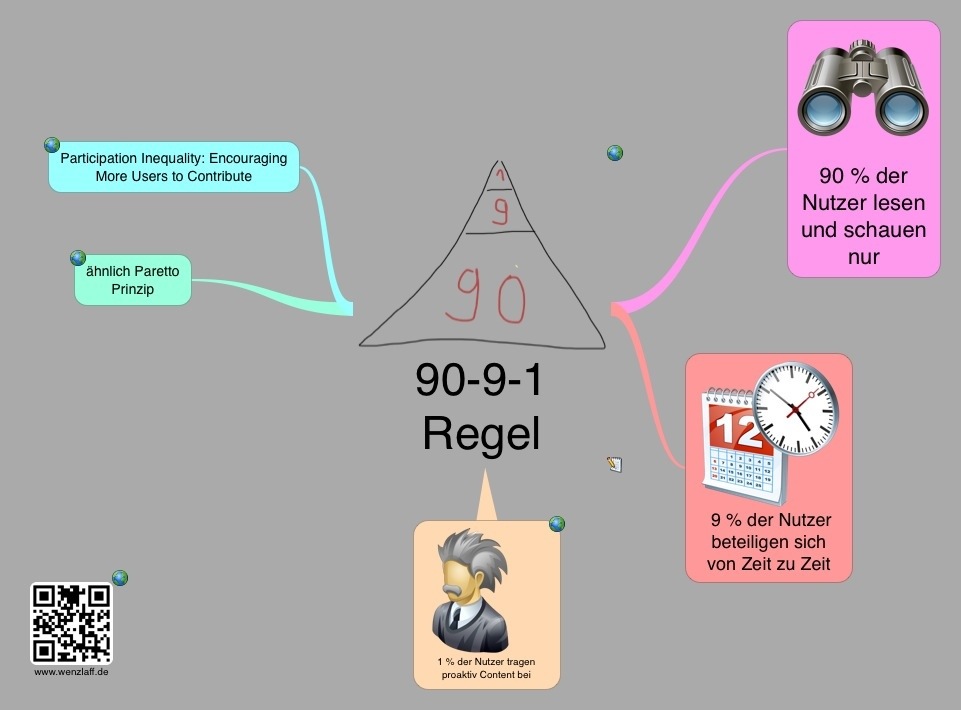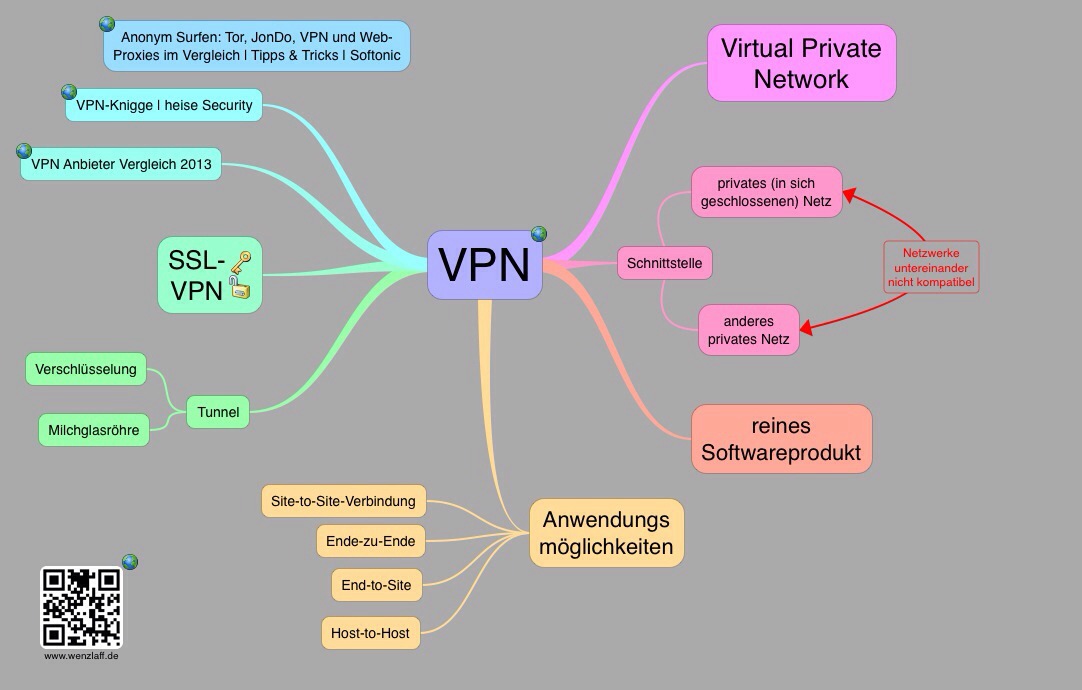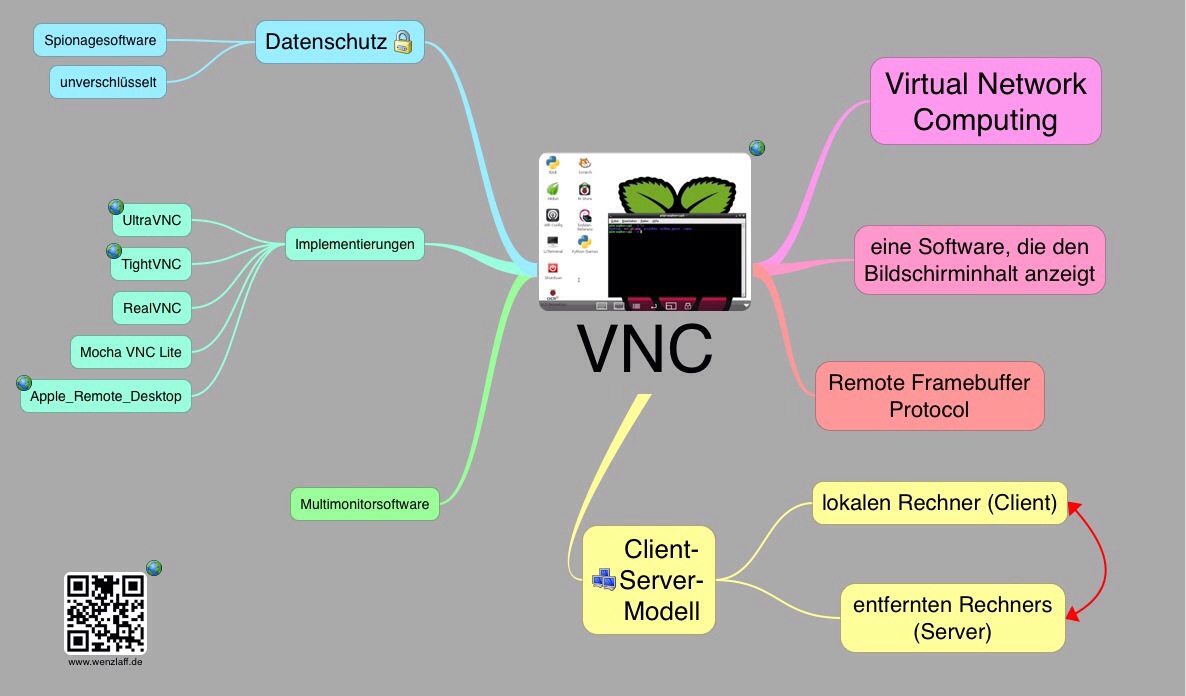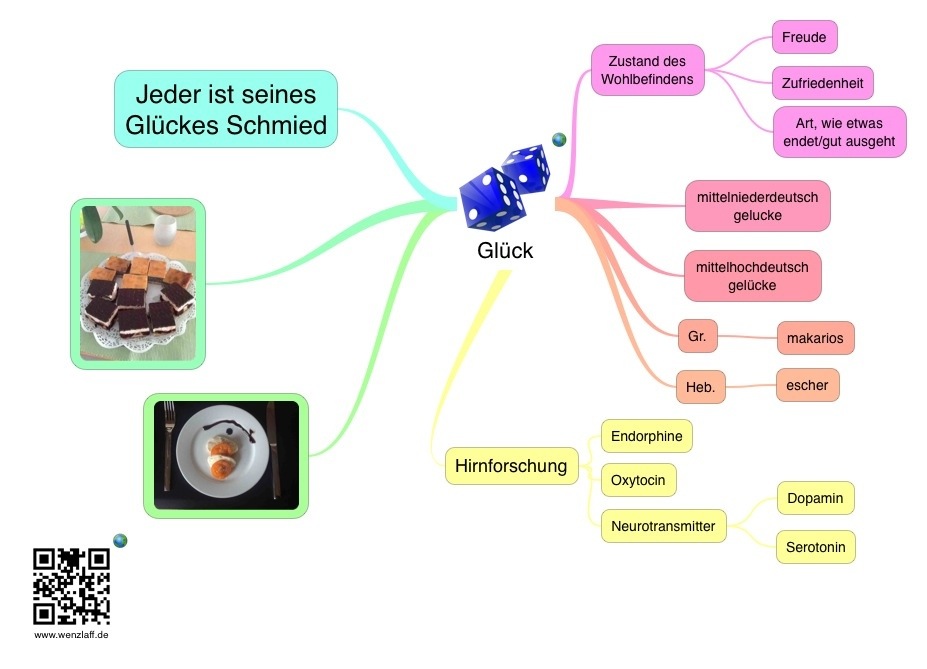Anzeigen von Bildern festlegen
JUnit
Drei Gründe warum man keine JUnit-Tests schreiben sollte (Mindmap).
Reiseliste aktualisiert (131,9 Tonnen Co2)
Reiseliste auf den aktuellen Stand gebracht. Bin jetzt leider schon bei 131,9 Tonnen Co2. Was kann man da machen? Fahre jeden Tag mit der S-Bahn zur Arbeit!
Kostenloser Reiseführer für die Südkaribik-Kreuzfahrt mit der Eclipse zum downloaden
Hier der kostenlose Reiseführer (pdf 24 MB, 85 Seiten) zum Download (erstellt mit der Wikipedia Buchfunktion, also warum noch Reiseführer kaufen?), für die Südkaribik-Kreuzfahrt mit der Eclipse mit folgenden Zielen:
- Miami (USA)
- Fort Lauderdale, Florida (USA)
- Aruba (Oranjestad)
- Curacao (Willemstad)
- St. Georges (Grenada)
- Bridgetown (Barbados)
- Castries (St. Lucia)
- St. Johns (Antigua)
- Philipsburg (St. Maarten)
- Charlotte Amalie (St. Thomas)
Persönliche Fotos folgen …
Vortrag dolmetschen Mindmap
Erster Test der Fritz!Box OS-Version 06.01 (update von 05.59).
Es gibt für die FRITZ!Box 7490 ein neues FRITZ!OS 06.01.
Diese Features sind angegeben, waren aber auch schon in 05.59 zum grossen Teil vorhanden:
- WLAN-Gastzugang erweitert zu Privater Hotspot
- Live TV mit Tablet, Notebook und Smartphone ansehen
- Bereit für VDSL-Vectoring-Angebote der Netzbetreiber
- Kindersicherung mit einem gemeinsamen Budget für mehrere Geräte
- Smart Home: Gruppenschaltung von mehreren Aktoren ermöglicht
- MyFRITZ! Zugang zu Sprachnachrichten, Smart Home und FRITZ!NAS für mobile Geräte erneuert
- Diagnose überprüft DSL, Internet und Heimnetz
Nach dem Backup und installation über die Web-Gui der FritzBox, lief alles wie bisher. Der ganze Vorgang dauerte ca. 10 min. und es konnten keine Datenverluste bei den Einstellungen beobachtet werden.
Sieht also gut aus! Wie läuft es bei Euch?
{Update} Siehe auch aktuellen Artikel über Teredo-Server. Der ist nach dem update in der default Einstellung blockiert. Gut so!
Das Neue Eclipse 3.0 von Apple!
Wie kann ich auf einem Mac den Fortschritt beim kopieren auf einer SD-Karte mit DD für einen Raspbeery Pi erkennen?
Hin und wieder muss man mal ein Backup für ein Raspbeery Pi oder auch bei sonstigen SD-Karten erstellen.
Das Backup wird eingespielt mit dem DD Kommando im Terminal eines Mac OS X z.b.
sudo dd if=ini-rot-backup.img of=/dev/disk3 bs=1m
![]()
Bei einer 8 GB-SD-Karte dauert dieser Kopiervorgang über eine Stunde, und da keine Ausgabe auf der Konsole kommt, kann man den Fortschritt nicht beobachten.
Wenn man aber in einem neuem Terminal Fenster die PID mit
ps -Af
herausfindet. Hier die 600.
![]()
Kann man mit
sudo kill -siginfo 600
wobei die 600, die oben ermittelte PID ist, in dem anderen Terminalfenster die Fortschrittsausgabe erzeugen. Dies kann auch mehrfach erzeugt werden. Wenn man beide Terminal-Fenster nebeneinander anordnet, kann leicht der Fortschritt des Kopiervorgangs beobachtet werden.
DD Mindmap
Wie kann ein Backup einer SD-Karte (von einem Raspberry Pi) in eine Datei auf einem Mac OS X gesichert werden?
Die SD-Karte vom Raspberry Pi oder auch jede andere, in den Mac stecken und mit der Eingabe im Terminal:
diskutil list
feststellen wie die SD-Karte gemountet wurde. Bei mir /dev/disk3
Und den Backup-Prozess starten mit dd (data definition):
sudo dd if=/dev/rdisk3 of=~/Backups/Raspbeery-Pi/ini-rot-backup.img bs=1m
if = input file
of = output file
~ = Homeverzeichnis
Das Prefix „r“ vor dem rdisk3 soll den Prozess beschleunigen, da es auf den raw Speicher der Karte zugreift.
bs = block size hier 1 MB
Bis die 8 GB als backup gespeichert sind, dauert je nach SD-Karten Größe ein paar Minuten, bei mir ca. 7 Minuten:
Dann kann die SD-Karte entfernt werden und das Backup bei Bedarf eingespielt werden.
Das Einspielen des Backup (Restore) dauert bei einer 8GB Karte über eine Stunde.
Dazu die SD-Karte in den Mac stecken und
diskutil list # schauen wo die SD-Karte gemountet ist
sudo diskutil unmount /dev/disk3s1 # SD-Karte unmounten
sudo dd if=ini-rot-backup.img of=/dev/disk3 bs=1m # Image ini-rot-backup.img auf SD-Karte kopieren
eingeben. Wenn die Ausgabe:
7680+0 records in
7680+0 records out
8053063680 bytes transferred in 10605.150176 secs (759354 bytes/sec)
Die Anzeige des Fortschritt des Kopiervorgangs wird in diesem Eintrag beschrieben.
Wie installiert man eine kostenlose VirtualBox von Oracle auf dem Mac OS X (oder Windows, Linux) in 5 Minuten?
Von VirtualBox die VirtualBox 4.3.2 for OS X hosts
und VirtualBox 4.3.2 Oracle VM VirtualBox Extension Pack downloaden. Es muss ja nicht immer eine virtuelle Maschine von VMware oder Parallels sein.
VirtualBox und Extensions Pack installieren.
So, jetzt kann in der virtuelle Maschine Linux installiert werden. Die Anleitung zu VirtualBox ist hier {PDF} zu finden.
Coole Anleitung auf Deutsch. Habe das alles installiert mit neuem Debian CD Image (7.2.0). Eclipse läuft super…
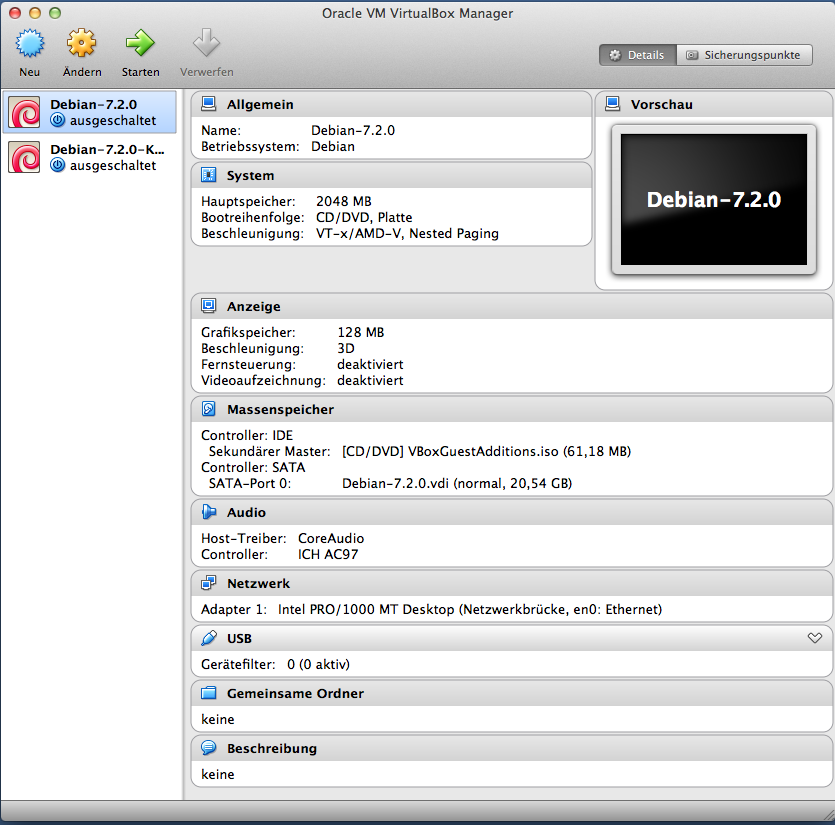
Und das gestartete Eclipse Kepler:
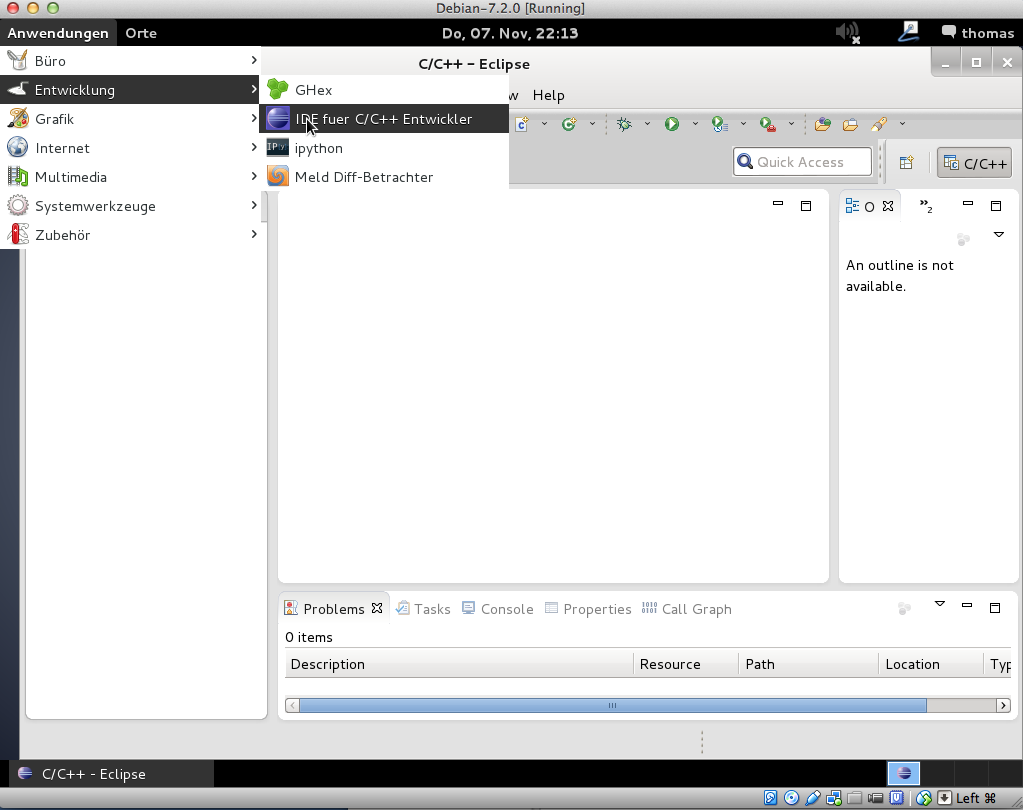
TOP 5 der Projektarbeit Mindmap
Die „alte“ 90-9-1 Regel (Mindmap)
VPN Mindmap
Wie kann auf einem Raspberry Pi (rPi) ein Bootloader „BerryBoot v2.0“ ohne Monitor über VNC installiert werden?
Um den Bootloader BerryBoot zu instalieren, braucht man nur das ZIP-Archive laden und auf einer leeren SD-Karte auspacken. So das alle Datein im Root-Verzeichnis liegen.
Um eine Instalation ohne Monitor mit VNC durchzuführen, muss die cmdline.txt Datei um diesen Eintrag ergänzt werden, aber alles in eine Zeile:
vncinstall ipv4=192.168.88.88/255.255.255.0/192.168.88.1 wie auch in beschrieben. Das Format ist: IP/netmask/gateway.
Dann die SD-Karte in den rPi einlegen und booten und den VNC-Client starten. Es öffnet sich das Boot-Menü von BerryBoot:
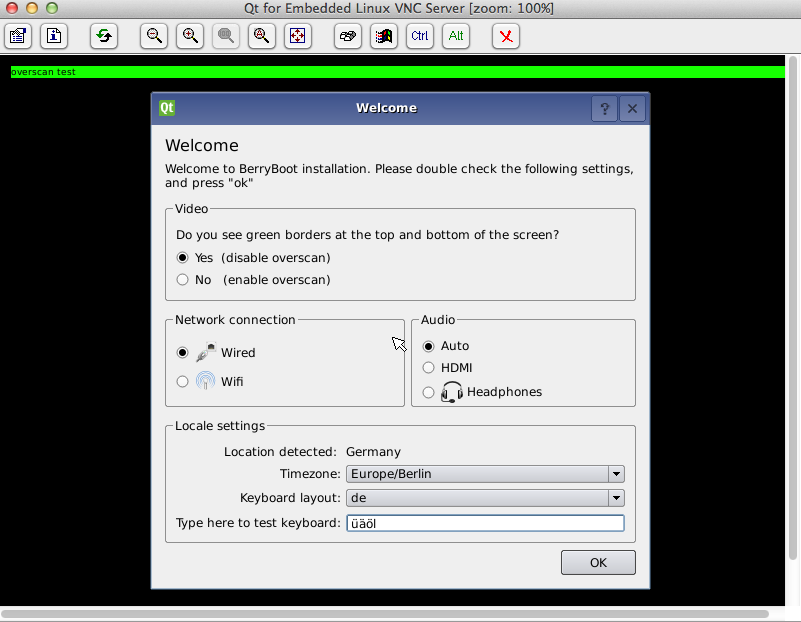
Dann wie in den Dialogen angegeben vorgehen. Weitere Details gibt es hier.
Nach dem reboot, kann über eine neue VNC connetion, das Bootmenü angezeigt, und das entsprechende Image gebootet werden:
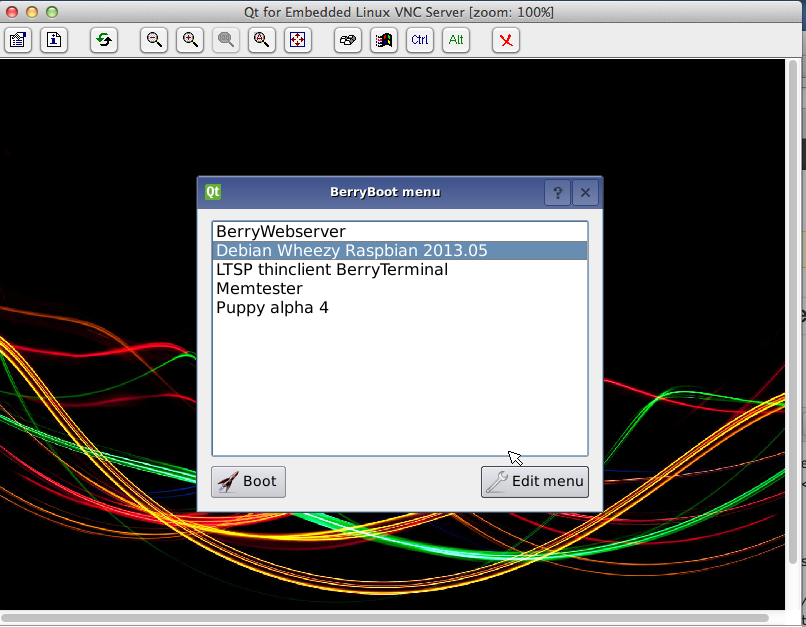
Tip der Woche: Wie können formatierungen für Eclipse im Quellcode für bestimmte Bereiche ausgeschaltet werden?
Hat man mühsam den Quellcode eingerückt, für SQLs oder bestimmte Variablen oder Konstanten und man möchte nicht, das dieser Code wieder durch die automatische Formatierung verloren geht wie in diesem Beispiel:
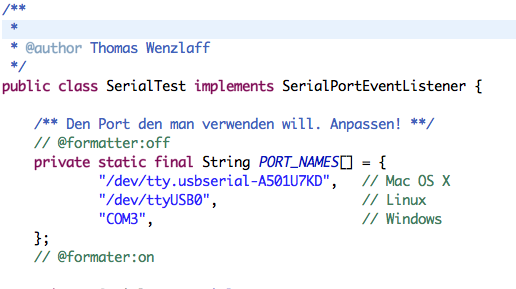
Dann kann man zwei Tags definieren in:
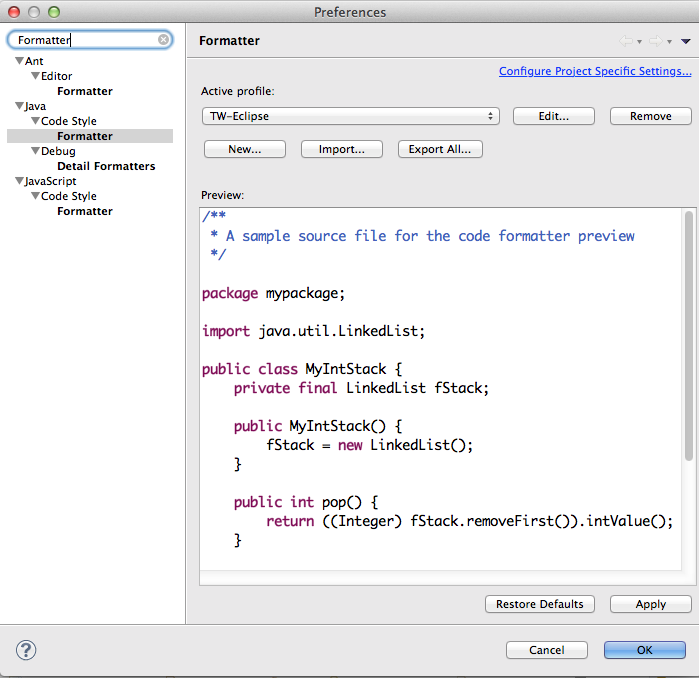
Dann auf Edit klicken. Auf dem letzten Tab unter Off/On Tags können belibige Tags definiert werden:
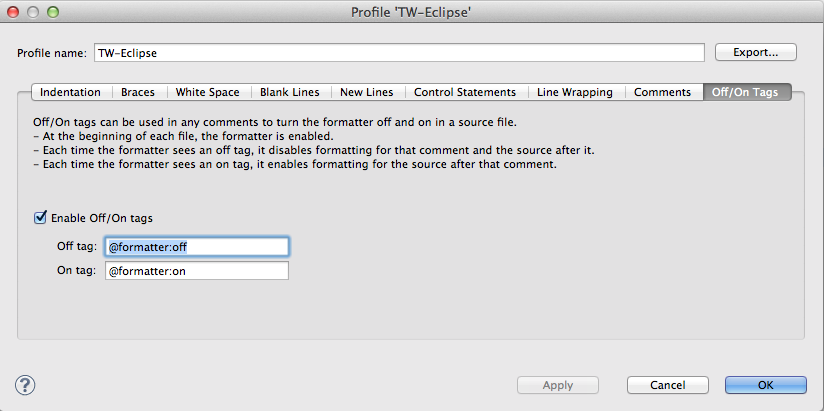
und schon bleibt der Quelltext zwischen den Tags, so wie angegeben.
In Projekten müsste man sich dann aber auf Tags für alle einigen und in der Systemweiten XML festschreiben, sonst würde jemand anderes, der die Datei ausscheckt und den Tag nicht definiert hat, alles wieder umstellen.
VNC Mindmap
Wie kann ein VNC-Server auf ein Raspberry Pi installiert und mit VNC-Client von Mac, iPad und Windows darauf zugegriffen werden?
Ein Virtual Network Computing (VNC) zeigt den Bildschirminhalt auf einen entfernten Rechner (VPN-Client) an.
Ein VNC-Server ist auf dem rPi schnell eingerichtet. In der Konsole folgende Befehle eingeben:
sudo apt-get update
sudo apt-get install tightvncserver
Und dann starten des VNC-Servers mit:
vncserver :1
es muss ein 8-Stelliges Passwort vergeben werden und bei der Frage nach view-only mit nein antworten.
Der VNC-Server startet dann mit
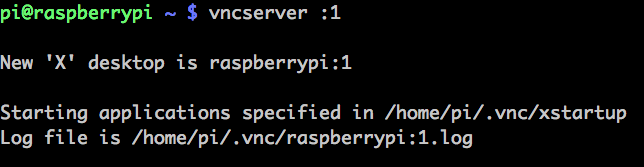
Jetzt können wir mit einem VNC-Client über das Netzwerk zugreifen. Wir verwenden für den Mac OS X den kostenlosen TightVNC. Diesen Client gibt es auch für Windows.
Nach dem Download von TightVNC Java Viewer (Version 2.7.2) und auspacken des Archives kann der Client gestartet werden mit:
java -jar tightvnc-jviewer.jar
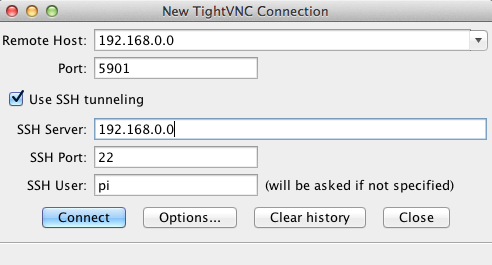
Dort die IP-Adresse des rPi eingeben. Nach klick auf connect wird das SSH Passwort abgefragt und dann das VPN-Server Passwort.
Schon erscheint der Deskop vom rPi über das Netzwerk per VNC:
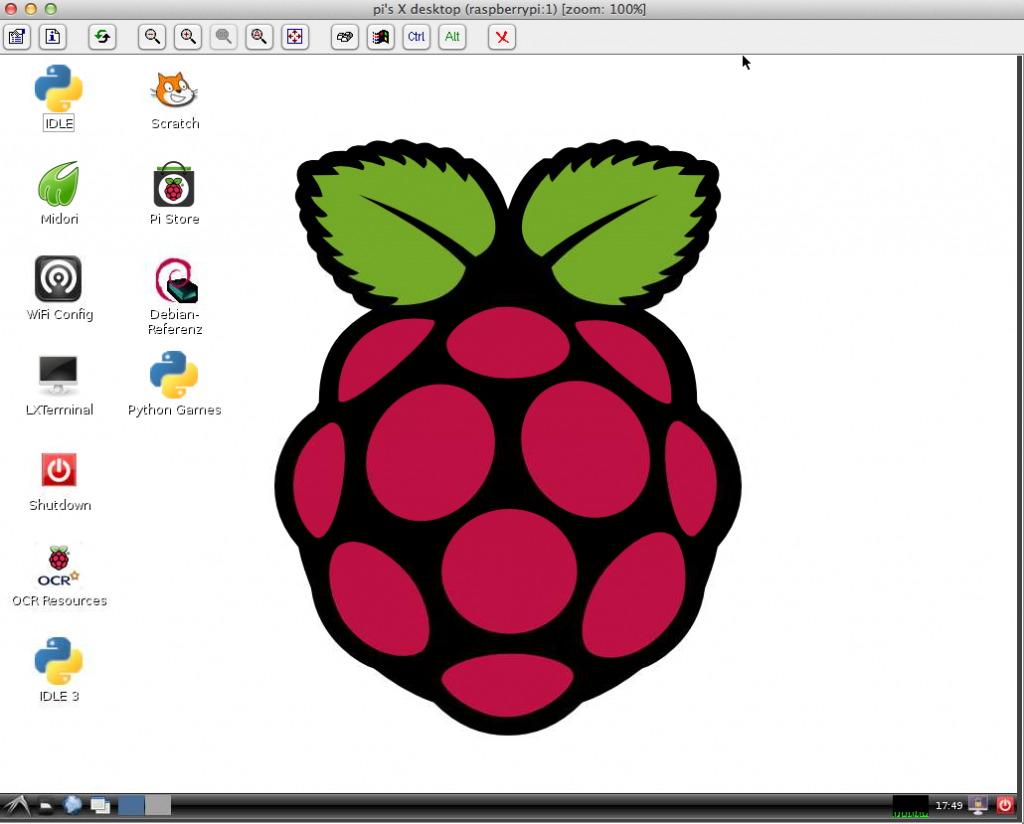
Von dort kann dann ziemlich schnell alles mit Maus und grafisch gestartet werden. Z.b. der Browser:
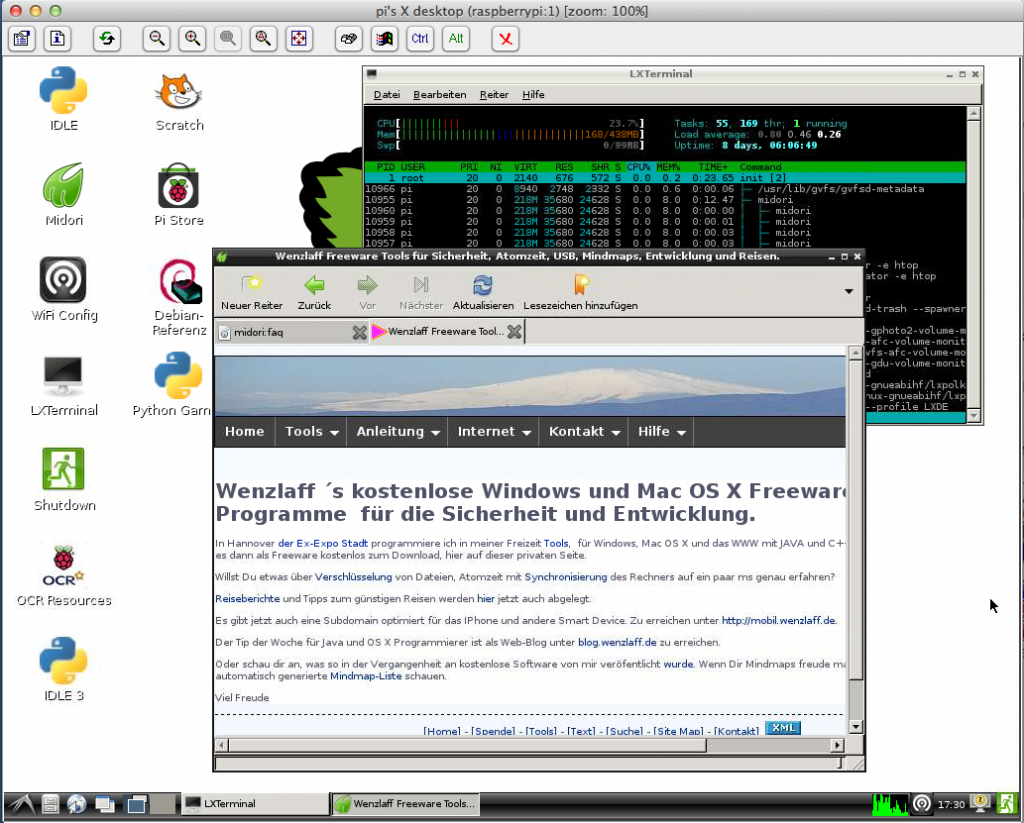
Stoppen kann man den TightVNC VNC-Server mit:
vncserver -kill :1
Mit einem iPad oder auch mit Windows kann man über das kostenlose Programm Mocha VNC Lite auf den rPi zugreifen. Dort braucht dann nur in der Konfiguration die VNC Server Adresse, der Server Port 5901 und das VNC Passwort eingegeben werden. Dann zurück zum Menü und klick auf Connect. Schon ist der Desktop vom rPi zu sehen.
Greift man nur mit dem iPad auf den Server zu, kann man den Server auch etwas optimiert starten mit
vncserver :1 -geometry 1024×768 -depth 24
Und will man den VNC-Server automatisch nach dem Neustart des rPi starten dann, einfach ein neues Verzeichnis anlegen:
mkdir /home/pi/.config/autostart und dort eine Datei mit Namen tightvnc.desktop anlegen mit folgenden Inhalt:
[Desktop Entry]
Type=Application
Name=TightVNC
Exec=vncserver :1
StartupNotify=false